PPT课堂笔记
- 格式:doc
- 大小:277.50 KB
- 文档页数:9


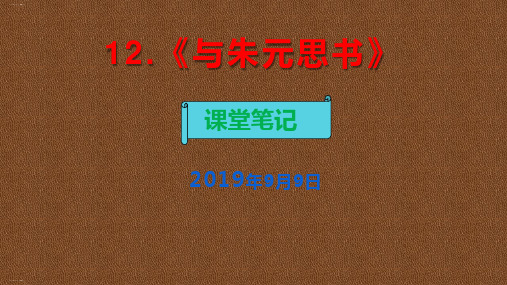

多媒体ppt课件制作学习笔记多媒体课件的评价指标⼀、科学性1、教学内容正确⽆误时效性前瞻性2、⽂字、符合、单位、公式符合国际标准3、课件标定知识范围内知识完整,结构合理,逻辑思路清晰⼆、教学性1、教学⽬标清晰2、适应学⽣认知⽔平3、教学重点难点突出4、利于学⽣理解,便于学⽣记忆三、技术性1、运⾏可靠,性能稳定2、交互性强,可控性好3、⽆导航错误、链接错误4、帮助详细,说明清楚四、艺术性1、界⾯布局合理风格统⼀2、⾊彩搭配协调,符合视觉⼼理3、图⽂声像切合主题,配合内容恰当4、媒材制作精细,吸引⼒强多媒体课件制作的注意事项⼀、课件界⾯不要繁复花哨,内容华尔不实⼆、课件不要枯燥呆板、单调⽆味三、课件制作不要随意性拼凑,取材合适,⽤材得当四、课件制作不能完全照搬,应付教学多媒体素材:⽂字、图形图像、动画、视频、声⾳优化处理:(1)简洁些:凸显背景,对⽂字提炼关键字关键词(2)变化些:⽂字艺术编辑修饰,优化⽂字多媒体课件脚本概述:多媒体课件脚本是详细的课件实施⽅案,是将课件的教学内容、教学策略进⼀步具体化,是对在计算机屏幕上如何组织整个教学⽂字脚本:教学⽬标分析、内容和知识点的确定、学习者特征的分析制作脚本:基于⽂字脚本⽽创作1、多媒体课件的脚本是课件设计思想的具体体现2、多媒体课件的脚本是课件制作的直接⼀句3、多媒体课件帮助完成每⼀帧屏幕的画⾯设计4、多媒体课件是检查课件的有⼒依据编写原则:(1)⽬标性原则(2)可操作性原则(3)科学性原则(4)趣味性原则(5)开放性原则(6)规范性原则多媒体课件脚本模板:⽂字脚本设计:课件名称、设计者、课件简介、教学对象、教学特征、教学内容、教学策略制作脚本设计:知识结构图——脚本卡⽚多媒体课件界⾯设计的基本原理:界⾯简洁、⾊彩搭配和谐、布局合理、前后⼀致导航的含义及其意义:对学习者⽽⾔:不迷航陷⼊知识点中避免偏离学习⽬标加强各个知识点之间的内在联系,有利于学习者形成⾃⼰的认知结构对多媒体课件⽽⾔:增强⽤户体验最⼤化展⽰课件内容和提供学习⽀持服务提⾼课件浏览深度⼀、交互的概念及意义交互就是⼈机交互。


一、关于word转换到ppt的知识点1、鼠标放在段前,变为右斜上箭头,单击,该行全选;双击,该段全选;三击,该篇文件全选2、点击下拉箭头——其他命令——选择不在功能区的命令——选择“发送到microsoft powerpoint”命令,添加。
每一页ppt需要有一个标题1样式,标题1下面要有标题2……样式。
因此将word文档中的需要设置成标题1的字段全部设置成标题1,需要设置成标题2的字段全部设置成标题2,点击刚才添加的发送的ppt的命令。
自动生成ppt。
参见文件“索贝简介”但word转过来的,没有首页。
二、用大纲视图写ppt1、添加新页面的快捷方式,选中第一张幻灯片,直接按回车。
2、(1)点击大纲视图,从头往下写,直接回车,就生成新的幻灯片,并输入标题;(2)回车,按Tab键,降一级,输入标题2;如果多按一次Tab键,就多降一级,变为标题3(3)再回车,输入文本,按Shift+Tab键,又升一级。
该升级降级功能同样适用于word。
三、如何把内容设计得更加精炼(参见教学素材——07内容设计page10之后)1、精简内容四、如何做模板(参见教学素材——07C 模板和母板设计)1、首页和内页应该不一样,但要有一定的传承。
2、模板要能体现公司的特点,行业的特点,产品的特点、公司宏伟的气势。
3、模板应该单独存为一个文件。
4、正确使用模板:(1)新建的时候打开模板:ppt新建-我的模板(如果没有,要学会怎么建立母版)。
如何建立模板:模板必须在母板视图下设计完成。
—视图——幻灯片母版。
所有的页面,只管前两页母版。
第一张最大的是内页,第二张是首页。
—选择第一张最大的幻灯片,插入图片,课堂练习-模板设计练习的模板图片2,所有幻灯片都变成模板图片2;选择第二张幻灯片,插入图片模板图片1,则第二张幻灯片变成模板图片1.—鼠标点中第二页,点中图片,置于底层。
占位符(不是文本框)显现出来,一定要保留,可以不用,但不要删掉。
根据图片情况,调整占位符的位置、大小和对齐方式。
然后点中第一页,同样方式将占位符的位置、大小和对齐方式调好。
—设立字体。
在母版里设置好字体,之后ppt里就不用一一设定了。
当有中英文混合的ppt时,选中第一页幻灯片,分别选中标题,和正文,点右键,选择字体,中文字体一定要用黑体(微软雅黑是最漂亮的),宋体一般用于注释。
西文字体一定用Arial。
同时设立字体颜色。
依次把第二页幻灯片的字体调整一下。
—关闭母版视图(这一个操作很重要)—另存为ppt演示文稿,保存类型——ppt模板。
路径自动生成为Template,修改名字,保存(一定要存在该路径下,这样下次直接就可以在ppt新建是找到)在下次新建ppt的时候,选择我的模板,在其对话框里可以看到之前建立的模板,选择即可以使用了。
(2)已经有了若干页面,套用模板:—新建,我的模板,找到已经做好的模板,打开。
—设计—主题—保存当前主题—Template—Document Theme—取一个名字主题1,保存。
这样在主题栏里就看得到保存的这个主题了。
—打开已有的若干页面的ppt(“索贝简介”),选择该主题,就可以套用模板了。
—“快速复制幻灯片”的操作:点击窗口右下角的“幻灯片浏览”按钮,点中一个页面,按Ctrl,往后拖,就可以进行快捷复制。
—但是word转过来的ppt没有首页。
如何生成首页:鼠标放在第一页的前面,鼠标变成一个很长的光标,点右键,新建幻灯片,首页及出现了。
五、如何修改已有幻灯片的字体。
例如,有一份ppt,每张ppt字体不一样,则应该进入母版视图进行字体修改。
刚才说了,模板里的是占位符,不是文本框。
如果在幻灯片里另外添加文本框,在大纲视图里是不会显示出来的,也是不受模板控制的,不能批量修改,所以,文本框的修改只能一个个的修改。
如何在页面里加入两个相同的占位符。
则在幻灯片版式里点中两栏的样式。
如果要清除页面的占位符,则在版式里选择白板的样式。
如何更换幻灯片背景:(1)在母版视图下,首页的图片可以先删除,但是首页的底层保留了所有页面的图片,是删除不掉的,这时点击右键,设置背景格式,选中隐藏背景图形。
则可以更改已有模板的首页背景。
(2)在空白ppt中更改背景颜色,全部更改,以及只更改当前页(选择背景颜色,点右键,应用于所选幻灯片)。
(3)在空白ppt中将自己的图片设置成背景。
背景样式——设置背景格式——图片与纹理填充——插入自文件——选择电脑里的图片。
(4)如果别人给你的ppt里有一张图很好看,但不能选中,且去后台母版也没有,这种属于前台背景设置添加的图片。
可以直接点右键,保存背景。
六、字体、段落的设定1、有时项目符号离文本很远。
需要用到标尺来进行排版。
视图——标尺。
分为上下两个箭头的标尺(上面是首行缩进,下面是段落缩进),分别拖拽或整体拖拽,达到不同的效果。
ppt里都最好拿项目符号来对齐,不要拿文本对齐。
2、更改项目符号:项目符号,也可以运用自己的图片,且可以调整大小七、图片和剪贴画设计1、插入剪贴画:(1)新建ppt,空白板式,插入剪贴画。
可直接输入文字搜索,也可以点击“管理剪辑”——office收藏集——选择需要插入的图片,复制,粘贴。
Office网上剪辑里有近10万的剪贴画。
(放大ppt页面,ctrl+鼠标滚轮)(2)修改剪贴画:选中剪贴画,点右键——组合——取消组合,弹出对话框,是否将其转换为microsoft office图片,确定,再选择一次取消组合。
然后可以删除你不想要的部分。
对于余下的部分,进行颜色填充的改变,或者图片填充的改变。
2、插入图片(1)裁剪功能进行:ppt里进行图片裁剪,还可以回拉到原来的样子。
(2)调整图片大小(3)如何取消图片的底色:选中图片,点格式——重新着色——设置透明色,然后鼠标变成一只笔,放在图上底色处点击,底色则取消。
但是这种操作的前提只限于底色必须是纯色。
(4)更改图片效果。
格式菜单里的图片效果。
(5)所有的改变想取消,点击重设图片。
(6)07版的ppt,无论插入多大的图片,都不会超过幻灯片的大小。
选中图片,菜单右上角有设置图片宽度和高度的尺寸,可以直接输入尺寸进行图片大小的改变。
(7)图片翻转、倒影。
(8)图片水印的效果:重新着色,颜色模式里的第三个(冲蚀)。
当ppt里图片不需要很重要的显示,只是作为一个衬托,则可以做成水印效果。
(9)如何快速将图片至于幻灯片的正中间:格式——对齐——上下居中和左右居中。
如果有多张图片,要将多张图片重叠在一起:ctrl+a把所有图片选中,格式——对齐——上下居中和左右居中。
(10)文字转图片。
(11)如果幻灯片里有大量的图片需要展示,如何处理?——图片处理功能(相册)—插入——相册——新建相册——插入图片来自——选择放图片的文件夹——点中第一张图片,按Ctrl+a全选,确定,创建。
—编辑相册——图片版式,选择想要的版式。
相框形状中选择想要的相框样式。
—若要对某一张图片进行文本说明,可以在编辑相册中,选中要进行说明的那张图片,插入文本框。
—编辑相册中,选中“标题在图片下方”,然后进行每张图片标注的修改。
—同样可以在做好的相册中插入之前已经做好的主题。
注:在一张幻灯片里不要同时出现剪贴画和图片,也不要同时出现立体和平面的图形。
显得很不专业。
八、图形和图示设计(参见教学素材——07C 图形和图示设计)1、如何画直线。
需要同时按住shift键。
07版中,按shift可以画0度,45度和90度的角。
2、线条如何加粗。
格式——形状轮廓,粗细,加粗。
3、如何画正圆形/正方形/正三角形。
也是按住shift键。
4、画箭头。
按住shift可以按比例发大和缩小。
如果要旋转到垂直,选中绿色的点,按住shift 键。
黄色的点是用于变形。
5、填充颜色。
形状填充:纯色/渐变。
两色渐变,保留光圈1和光圈2,设置光圈的颜色。
结束位置,光圈1放在最左边,光圈2放在最右边。
三色渐变,光圈1结束位置放在最左边,光圈2放在中间,光圈3放在最右边。
6、如何做球形。
插入正圆形,渐变-路径,光圈1白色,光圈2其它深色。
7、如何做光线。
幻灯片黑色背景。
插入五角星形状,渐变-路径-光圈1白色,不透明,光圈2任意颜色,100%透明,去掉边框。
复制一个,并旋转一定角度,两个形状重叠。
课堂练习:例1设计稿。
例2设计稿8、07版ppt里有SmartArt里面有很多现成的图示。
插入任何一个SmartArt的图示,点击图示上的箭头,“在此处键入文字”。
可以一层一层的输入大纲,同样Tab键可以进行降级输入。
点击SmartArt工具的设计菜单,更改布局,更改颜色,更改SmartArt样式9、对于已有文字内容的ppt,如何转为图形图示?直接选中文字内容,点击右键,转为SmartArt10、插入SmartArt流程图,箭头方向,直接点从左向右或者从右向左就可以变换方向。
且SmartArt的图中,可以选中其中的某一个图形,进行格式的更改,颜色的更改。
11、组织结构图。
回车+Tab添加下级,如果要添加助理,则点击添加形状-添加助理。
12、如何画流程图:插入形状,必须用流程图里面的形状。
例:(1)先画一个矩形表示过程,定义格式,然后复制(快捷复制,Ctrl D=Ctrl C+Ctrl V)。
如何平均分布:定义好两端,即选择最上面的一个矩形,放在合适的位置,然后Ctrl A 选中所有的,选择对齐,上下对齐(或者左右对齐),然后选择横向分布或者纵向分布。
(2)将先画的矩形,点右键,设置成默认形状。
然后再画任何形状都会和矩形的颜色格式等一样的。
(3)然后在图形与图形间插入线条里的连接符。
同样的,先画一个连接符,然后将其格式定义好,设置成默认线条。
继续画其他的连接符,则和第一个是一样格式的连接符。
13、如何画出教材中23页的图形。
(1)空白幻灯片,黑色背景,视图,选中网格线。
(2)插入形状,正六边形(shift键配合),调整该形状的格式,高度2cm,宽度2.3cm。
(3)Ctrl D,复制6个,如上述均匀纵向分布。
(4)选中所有的正六边形,不停用Ctrl+拖拽进行复制。
删除不要的,形成一个6个小正六边形组成的大正六边形,鼠标拉动框住,改变填充颜色。
同理往下。
(5)点击幻灯片空白处,右键,网格与参考线,取消屏幕上显示网线。
14、如何画出教材中27页的图。
(1)如何将两条坐标轴交叉对齐在原点。
画出纵横坐标,选中两条箭头线,对齐——左对齐和低端对齐。
将纵坐标复制三条。
将最右一条往右挪,选中四条纵轴,选择顶端对齐和横向分布。
同样的斜线也是如此操作。
(2)如何画横轴刻度。
先画一条纵向短线。
同时选择纵轴,左端对齐,再选择横轴,顶端对齐。
复制短线。
选中所有短线,顶端对齐,横向分布。
九、图表和表格设计1、07版的图表和excel是一样的操作界面。